次世代模型教程之全身机甲模型制作
这一次要带大家一起做的这个模型,它是一个机械角色创造的设置,它将穿着一个特殊的身体套装,将出现在不久的将来世界。以这个角色为例,我想介绍使用实时可视化工具“MarmosetToolbag 3”通过PBR渲染实时显示的建模工作。
作为一个工作问题,对主题的设置也很多。这次我创建了一个基本源网格和一个法线贴图,我在创建“中等”二维不规则物体(无论是机械还是生物)时使用,结合ZBrush和Maya。使用3D-Coat创建一个retopology模型。此外,在法线图上绘制细节,并解释了通过PBR绘画实现真实近期表达的过程。我希望它成为生产的参考。

数据收集和源网格建模
在想象和创造虚构人物的建模中,通过密切观察和分析大量材料和材料,它可以应用于各种表达。观察和分析是非常重要的步骤。而且,因为长期收集了大量资料的信息成为了人们“抽屉”的有力武器,它成为了思想的源泉,所以我想坚定地收集它。
如今,你可以轻松地在互联网上搜索图像,但如果你用自己的脚看真实的东西并拍摄智能手机等,很容易被你自己的主题“Mecha”记住,所以我真的希望你尝试一下。通过查看脏轨道,自行车和建筑设备,您应该能够获得大量信息。如果你能看到你的工作和工作之间的差异,那么表达的广度将会扩大。此外,在收集设计和想法时,我经常使用“Pinterest”,一种照片共享服务。此外,如果您想参考图像和模型,建议您使用“Artstation”或“Sketchfab”进行搜索。
顺便说一下,当收集材料时,我会从身体的身体上创建西装,以创建法线贴图的基础。在这里,使用我自己制作的简单模型,在使用Z Brush直接创建设计的同时,我在一段时间内从粗糙模型中完成它作为源网格。我们不在这里详细介绍,所以我们的目标是牢固地展现轮廓和表面,所以要小心不要创造太多。这一次,我只用[Clay Build up] [h Polish] [Trim Dynamic] [Dam Standard] [Smooth] [IMM]画笔(IMM画笔主要由Maya创建)完成。一旦使用ZBrush调整了主体的形状,将多边形减少到剪影不会与[ZRemesher]折叠的程度,并开始在Maya侧创建剩余部分。由于ZBrush特别难以处理原始形状轴(如圆柱体和球体),因此建议使用Maya,它不会移动枢轴,同时保留各种数值。特别是,具有许多移动关节的模型受到的压力较小,并且使用这种创建方法可以更快地工作。作者很好地使用了这种方法,因为可以通过事先分离每个工具的工作来有效地创建法线贴图。
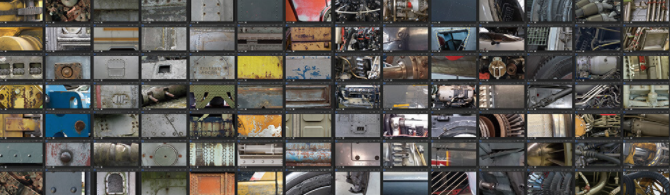
[数据收集]收集的材料的一部分主要用于细节和材料。很容易引用它,因为当有这个数量时,这个想法会浮动。此外,移动部件等通过制备商业上可获得的数字,枪支手册,设置材料等来挑战生产。

[粗糙模型]从粗糙模型到ZBrush中的源网格生成的图像。我创造了一个整体,但这个模型有另一个巨大的手臂,所以我在此之后分开了
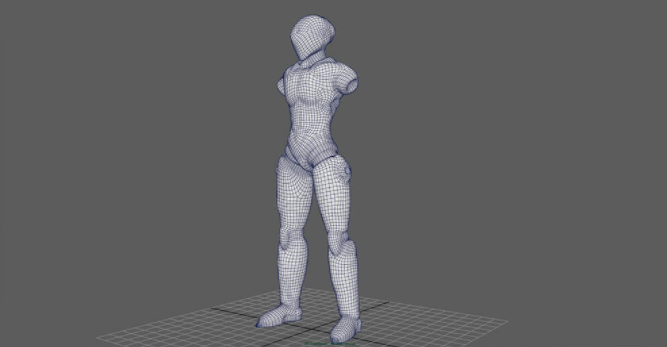
取下手臂,放入[ZRemesher]并用FBX将其读入Maya。我们用Atari建立了这个模型的每个部分

传递给Z Brush的模型,已在Maya中设置[Crease]。在Maya中,部件被切断并且越来越多地附加了可以主要执行组合和提取的免费插件“AriCombineExtract”(* 4),并且[Crease]设置在您想要设置边缘的位置。手臂的肘关节也分布。
源网格和重新拓扑
如果将在Maya中创建的“Crease with”模型作为ma文件导入ZBrush,则也可以在ZBrush中使用Maya定义的Crease。通过将[Geometry→Crease,Bevel]应用于边缘,可以创建锐利的锐边,因此零件将作为源网格完成。
在此之后,每个都输出为FBX,在Maya中创建的大多数部件使用Maya中的原始模型重新进行拓扑,其余部分和身体套装的主体在3D-Coat中重新打顶。继续 由于只要学习了准备程序,就可以在不花费太多时间的情况下进行到此处的工作,这是一种经常用于商业的方法。
Maya使用[Modeling Toolkit]和原始模型,其中一个原因是顶点之间的对齐和吸附,以及避免轻微错位(如轻微错位)的措施。除了处理形状接近完美圆形的圆柱体和球体外,最好还是注意不要在工作时得到复杂的数据,以防止上述轴的偏差。
然后开始研究3D-Coat,但由于3D-Coat的重新拓扑只需要记住一些功能,因此任何人都可以随意和直观地处理它。如果您有兴趣,请试试。主要用于操作的功能是管理复制模型的“Retopo组”,并且在创建多边形时,仅使用[Point and face]和[Stroke]这两个函数。它是用于创建拓扑的非常简单且功能强大的工具。
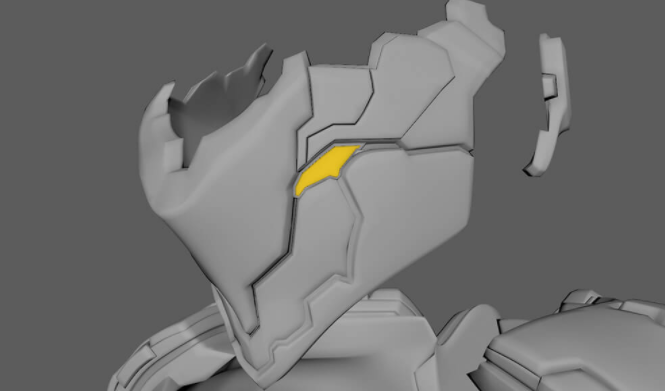
[Maya的折痕设置]使用Maya中设置的[折痕]预览的平滑网格的蒙版部件。在Maya中使用[折痕]时,每个边缘都会略显纤细

使用ZBrush赋予[Crease] [Bevel]的面具部分。边缘处理正在进行中。此时,用于烘焙的源网格几乎完成。

同样,手臂部分使用Maya中设置的[Crease]预览平滑网格。如果它们增加边缘,即使是精细的部件也会突出,但是这次噪声会通过徒劳地增加边缘而引入边缘。使用Maya处理时要小心

在zbrush中给出[折痕] [斜角]的手臂部件。实际上,当在ZBrush中逐一设置这样的[折痕]这样的精细部件时,由于选择的精致性,粗心的错误往往与精细部件的加工成比例地增加。即使有必要桥接数据,Maya的设置也会减少工作时间

[源网格] ZBrush处理的源网格的全体模型

背面

胸围

[减少]在Maya中减少原始数据的Retopology模型

虽然臂部也在内部装有噱头,但可以看出,与原始模型相比,多边形减少了

准备用ZBrush减少多边形的数量。分崩离析的原始状态

应用[DynaMeshMaster]。一旦转换为高密度DynaMesh,它就可以重建为高分辨率多边形模型,而不会交叉多边形。这样可以在留下轮廓的同时轻松减少多边形。作为参考,该模型具有大约600万个多边形

应用[Decimation Master]来减少多边形。通过使用三角形多边形,可以减少到极限。这就是除了接缝槽之外不应用细节的原因。此外,这里约有30万个多边形
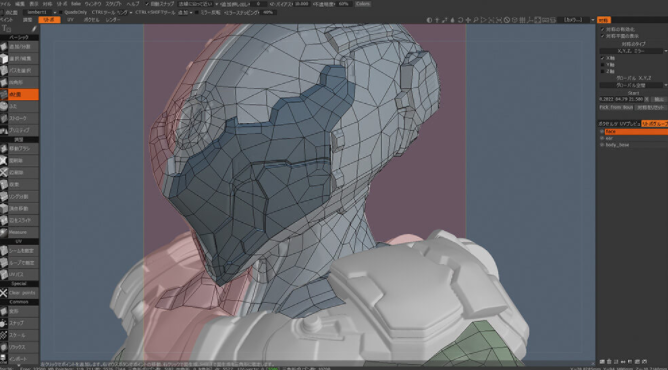
[3D-Coat的Retopology]使用3D-Coat导入FBX文件并创建一个retopology模型
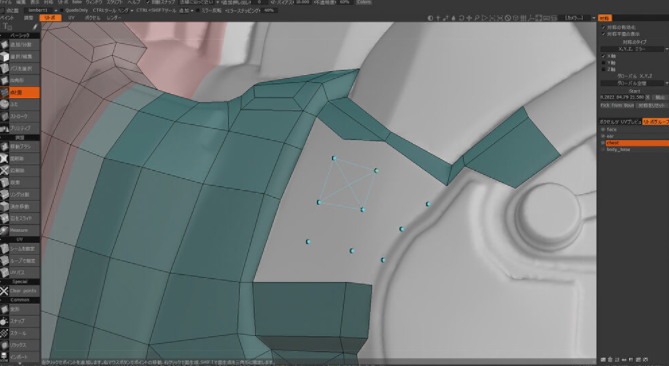
3D-Coat中多边形生成的示例。放置四个或更多蓝点并对齐光标
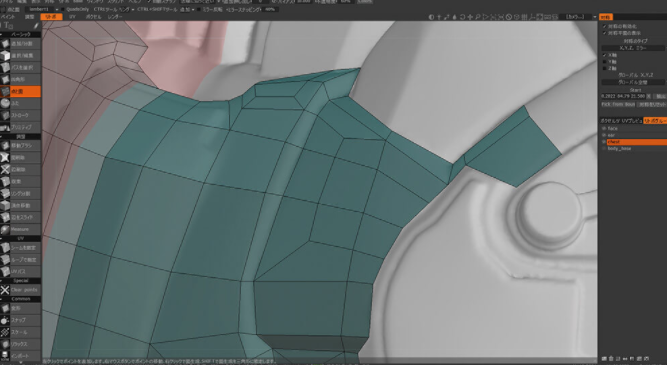
只有这样才能生成多边形。由于可以在某种程度上固定多边形生成方法,无论是三角形还是方形,因此可以支持从低模型到高模型的各种模型。另外,我现在不介意,所以如果你把它分成Litopo组越来越多,以便它可以在预期UV开发时分开,我想尝试一下,因为它会显着减少以后部署的麻烦。另外,一方面要注意不要抓住表格而是盖住盖子= UV外壳
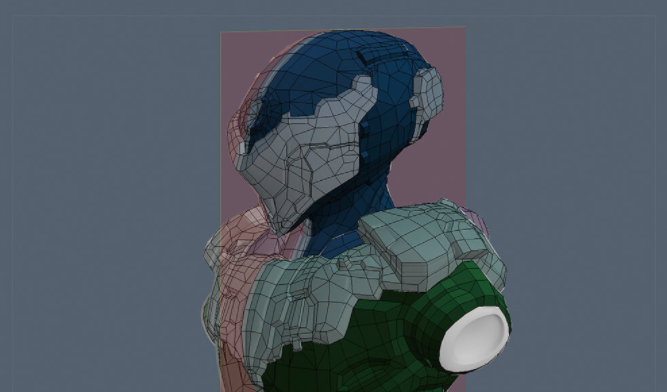
[Retopology completion]全部用FBX读入Maya,确认完成。在此之后,我们将开始进行UV开发。当然,3D-Coat和ZBrush可以进行UV开发,但由于我最常用于Maya,我决定在Maya中阅读并进行UV开发
UV开发和法线贴图创建
一个接一个,或将表面和边缘,有或断开,奋力UV部署的,如果它不只是好去干净的多边形划分紫菜是无法估量的。因此,要在“Ritopogurupu”细分如上所述是重要的。机械特别是这个小的努力在这样一个关键的有效率可达的情况下工作。当放置分流部分,当然,有或在分割线的划分盔甲,我感觉很好断开自动部署功能,这是UV的保持Ikaseru比平时多。抑制最低UV的运动之后,成为一道亮丽的UV部署完毕,这将再次连接边给对方,最终只会对每个材料组总结在UV坐标。
对于笔者始终UV部署[剪切] [缝纫] [翻转使用 ] 除了[旋转]的基本功能,[Unfoldselected乌布苏] , 如[调整UV工具。而且,免费的插件中的频带扩展,诸如管道[AriUVGridding]。我希望你引用,因为同是在部署后使用[AriUVScaleChecker]规模调整分别。
接下来,它在失真检查还纹理的UV展开时进行的,小使用大约一个像素的在一个时间的质地和伸长率和失真能够确认的512×512,因为这样的作为移位的联合可以在简单推荐可以看出。我在课堂上讲得很好。UV部署之后法线贴图烘焙结束时,进行了使用这种状态的玛雅[传输地图。整个[SoftEdge]之后,调整仅需要部分被完成开关设置为[HardEdge]。然后,如果烘烤当正常映射的基础的完成是从分解的材料分类+UV部署后的每个部分总结在Photoshop。
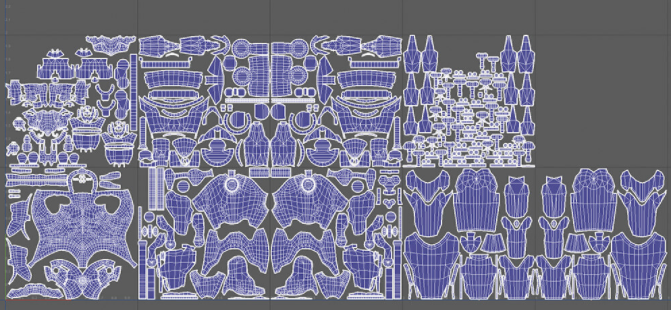
UV发展。有对称性和分流部分,UV发展可以相对容易地完成。这次我们不使用UDIM(因为Maya很容易移动UV坐标),但是在为每种材料开发时,它对于组织和管理很有用,所以请参考它

[法线贴图烘焙]显示512×512贴图

在这种情况下,因为它在每2K涂漆,最后是2,048×2,048

烘焙头和胸部的源网和复形模型
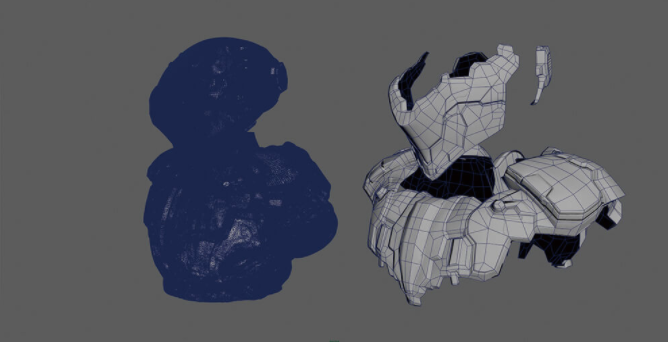
源网格和线形拓扑模型的线显示

臂部的源网和重建模型

类似地,源网格和重新拓扑模型的线显示
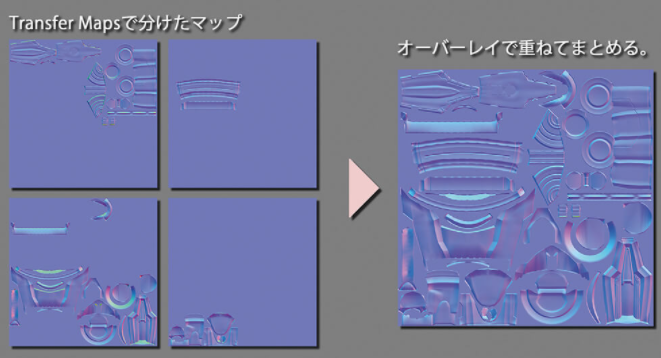
[3D-Coat的详细信息]将每个法线贴图组合成一个
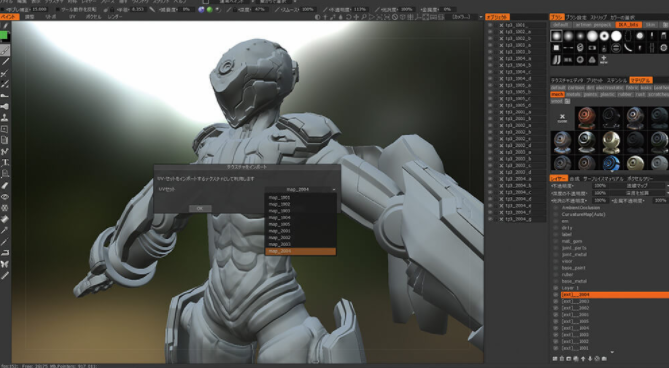
使用FBX加载3D-Coat并设置每个UV集和法线贴图

详细说明

用线条工具雕刻分隔线

添加带有画笔图章的按钮和扣子以完成。这次,它使用在“3D ART RESOURCES”(gumroad.com/environmentdesign)分发的付费alpha材料。您可以通过组合图像来创建更多细节。这种材料收集是有偿的,但尝试它没有任何损失,因为免费样品以5美元的非常认真的价格分发,约300种类型。



其他细节也很完整。因为有可能也添加细节法线贴图,但我最后要转到PBR油漆,当你完成绘制总是“曲率计算(生成CurvatureMap)”执行。我们必须要小心,因为救灾的信息,并能画出没有这个计算是不是在所有的反应。因为首次选择材料有公告中的一个时执行PBR涂料进行计算,以便执行所述处理后的涂料
PBR绘画和渲染
使用3D-Coat添加细节后,如上所述进行备份后,请务必计算“曲率图(生成CurvatureMap)”。如果不这样做,材料损坏和刮削等信息将无法正确反映在材料涂料的边缘,因此最好在一定程度上进行计算。接下来,从材料编辑中调整[整体腔体调制器]的数值,并在确定适合于每种材料的边缘宽度的刮削程度之后,分离每层的材料和涂料。
这次我将细节放在普通油漆中,所以在绘画之前,最好取消选中油漆以避免影响法线贴图。我们将金属底座,油漆涂料,哑光涂料,橡胶,污垢,发光分层和涂料分开。绘制所有内容后,切换HDRI地图并检查材料的外观。在由于地图的影响检查表面的反射等之后,切换显示模式并且不要忘记检查是否有任何剩余标记。如果每个纹理输出完成,使用“Marmoset Toolbag3”与模型绘制将完成此模型生成。

[整体腔调制器]的数值变化示例。涂漆前检查条件

在精细零件和零件上涂漆

涂上更多油漆,污渍并添加带有模板和印章功能的标签,添加发光材料和油漆

在更改HDRI时检查反射和环境变化的影响
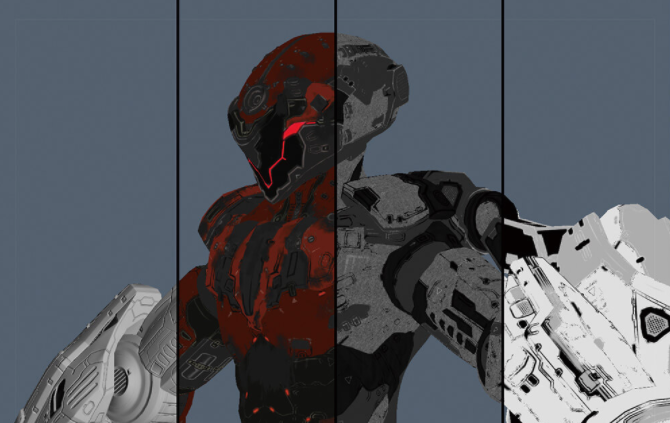
切换到每种显示模式并检查是否有任何未上漆的区域。确认后,纹理创建完成
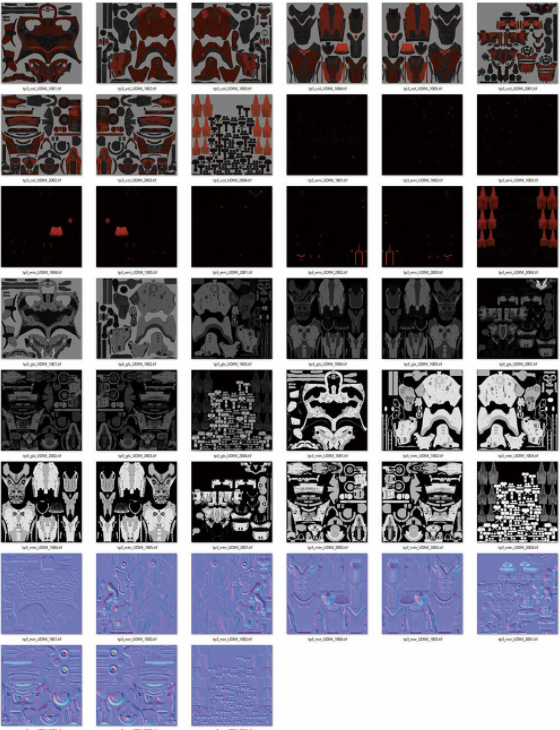
总共输出了45个纹理。有5种颜色(反照率),光泽度,金属度,法线和发光,除了发光以外都输出2,048×2,048(发光下降到1,024×1,024,并插入模糊效果)。尽管可以直接从图层发光,但需要花费大量时间来修复它,因此底层填充了哑光黑色,然后输出为彩色图

将FBX和每个纹理加载到“Marmoset Toolbag 3”中并调整参数

相机和后期效果调整。在产生效果之前。左侧显示景深和绽放效果

如果您可以创建图像,请将其替换为已经构建的模型并调整相机布局
完成


好了,本次的教程到这里就结束了,不知道小伙伴们有木有做出来呢?
热门课程
专业讲师指导 快速摆脱技能困惑相关文章
多种教程 总有一个适合自己专业问题咨询
你担心的问题,火星帮你解答-
为给新片造势,迪士尼这次豁出去了,拿出压箱底的一众经典IP,开启了梦幻联动朱迪和尼克奉命潜入偏远地带卧底调查 截至11月24日......
-
此前Q2问答环节,邹涛曾将《解限机》首发失利归结于“商业化保守”和“灰产猖獗”,导致预想设计与实际游玩效果偏差大,且表示该游戏......
-
2025 Google Play年度游戏颁奖:洞察移动游戏新趋势
玩家无需四处收集实体卡,轻点屏幕就能开启惊喜开包之旅,享受收集与对战乐趣库洛游戏的《鸣潮》斩获“最佳持续运营游戏”大奖,这不仅......
-
说明:文中所有的配图均来源于网络 在人们的常规认知里,游戏引擎领域的两大巨头似乎更倾向于在各自赛道上激烈竞争,然而,只要时间足......
-
在行政服务优化层面,办法提出压缩国产网络游戏审核周期,在朝阳、海淀等重点区将审批纳入综合窗口;完善版权服务机制,将游戏素材著作......
-
未毕业先就业、组团入职、扎堆拿offer...这种好事,再多来一打!
众所周知,火星有完善的就业推荐服务图为火星校园招聘会现场对火星同学们来说,金三银四、金九银十并不是找工作的唯一良机火星时代教育......

 火星网校
火星网校














